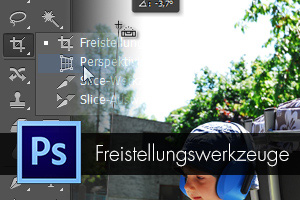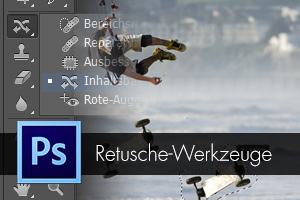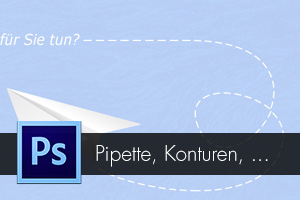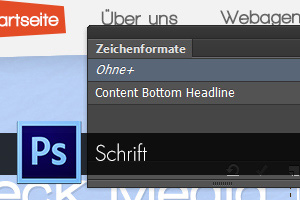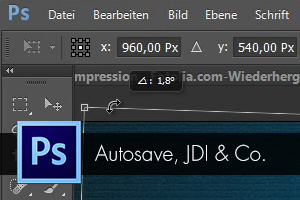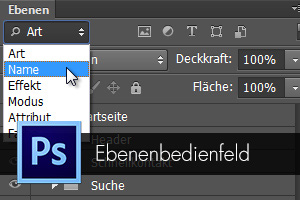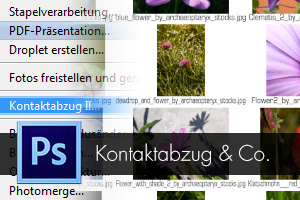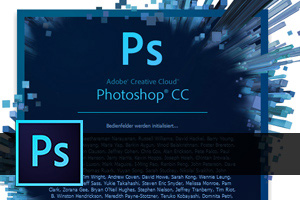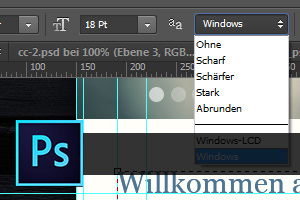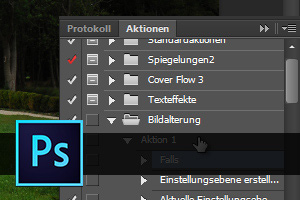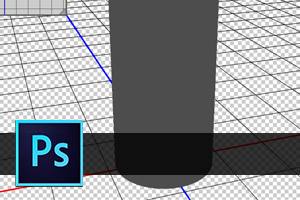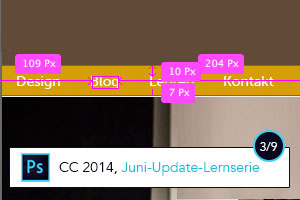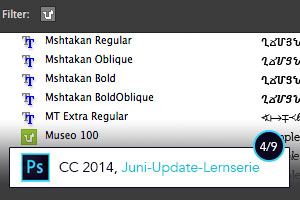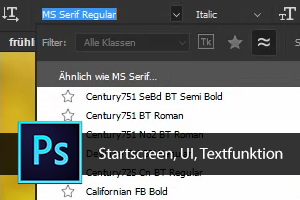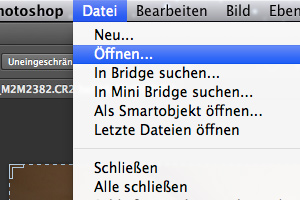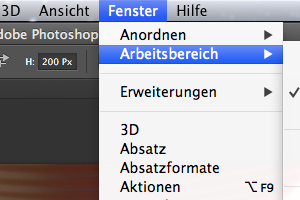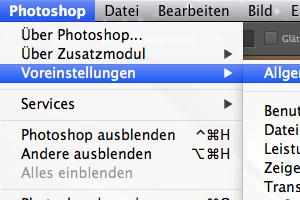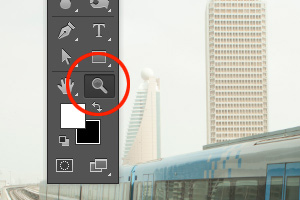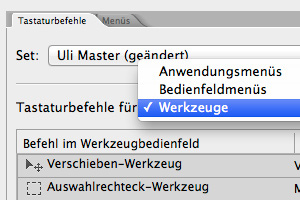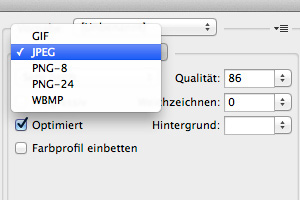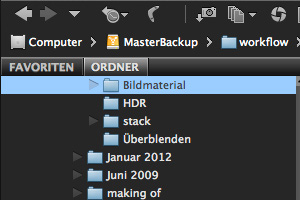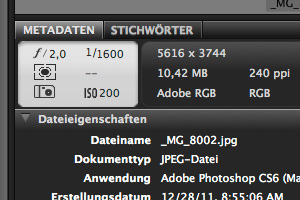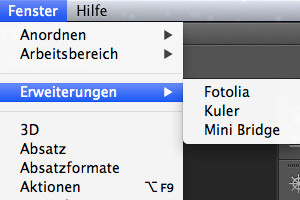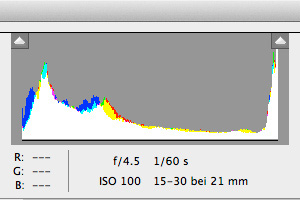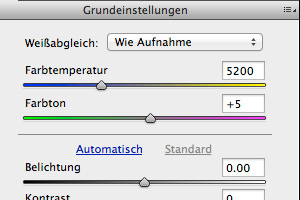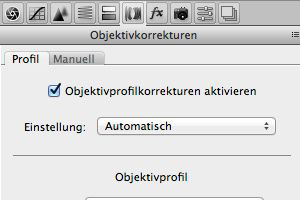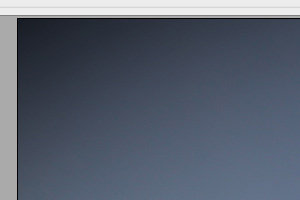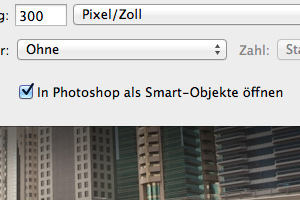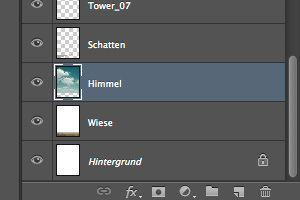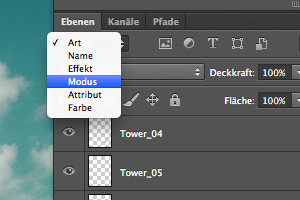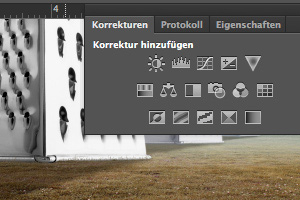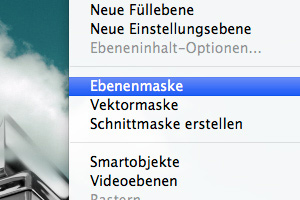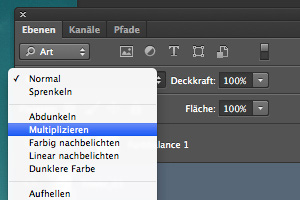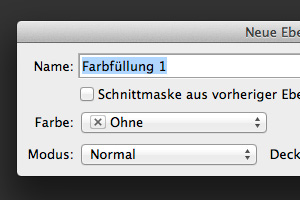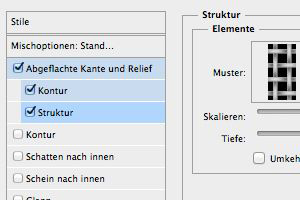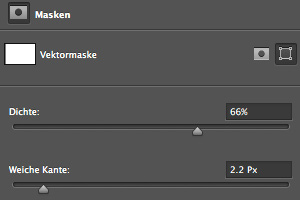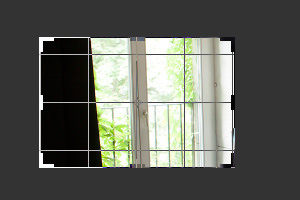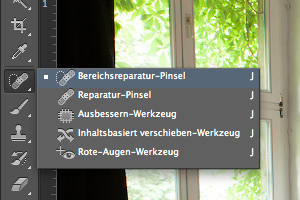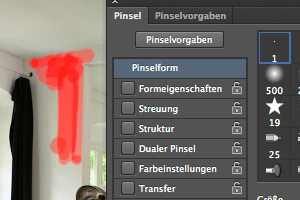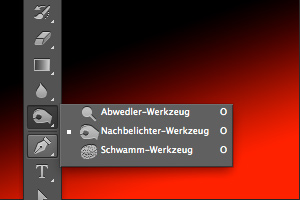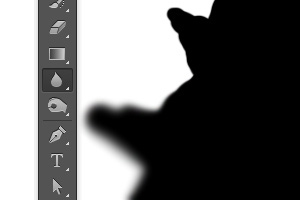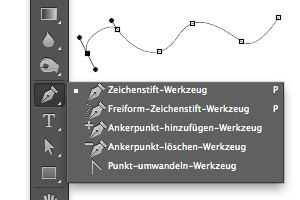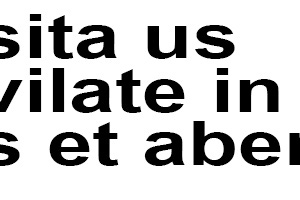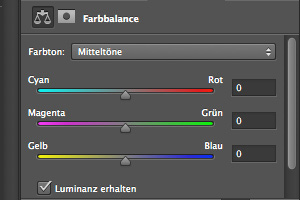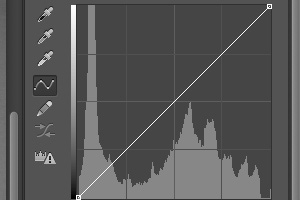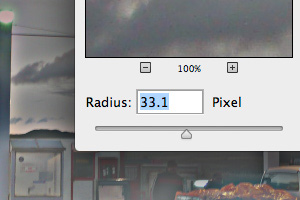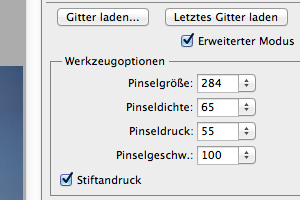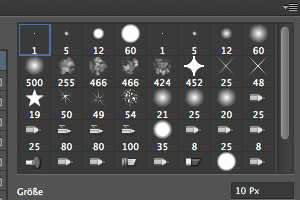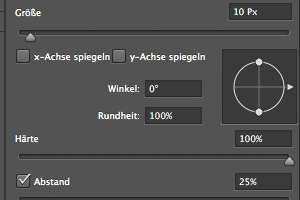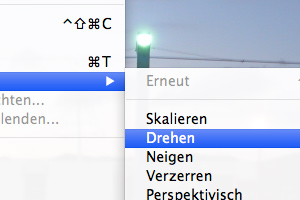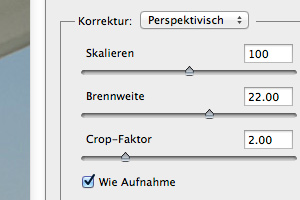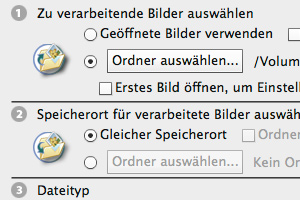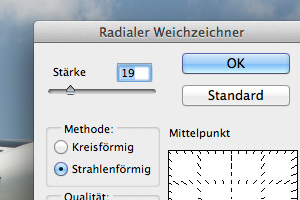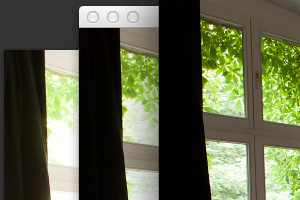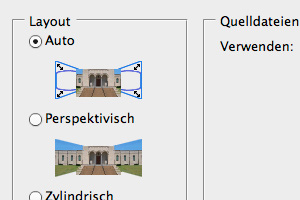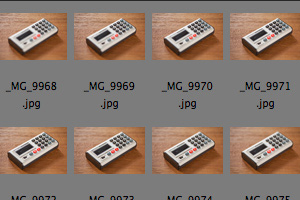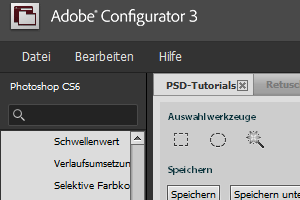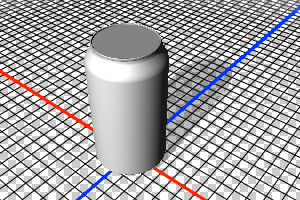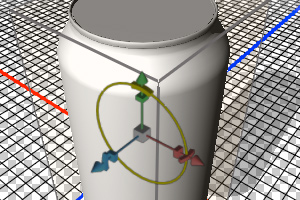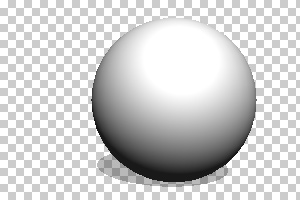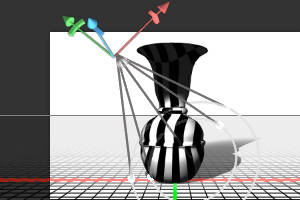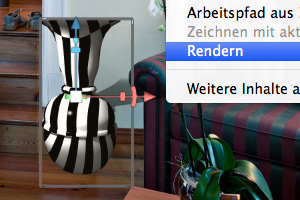Neue Funktionen in Photoshop CS6: kleine Neuerungen
Ersteller: Matthias PetriIn diesem Video-Training stelle ich einige der kleineren Neuerungen in Photoshop CS6 vor. Dazu gehören ein verbessertes Druckmenü, eine neue Importmöglichkeit für Bilder aus Kameras und Scannern, die Verbesserungen der Bridge und Mini-Bridge, die neue Vorgabe "Hauttöne" bei der Farbbereichsauswahl, die neuen skriptbasierten Muster, die verbesserten Auto-Korrekturen sowie die neue Einstellungsebene Color Lookup.